Membuat effect water pada photo using adobe photoshop mungkin itu judul sedikit pas, Karena sulit sekali untuk mencari judul untuk tutorial yang satu ini, Tapi semoga ini bisa bermanfaat untuk anda. Berikut langkah-langkahnya:
1. Buka aplikasi adobe photoshop anda
- Buka gambar yang ingin anda buat.
2. Duplikat Layer, dengan cara Tekan tombol Ctrl + J. Secara otomatis pada Layer palette akan menambahkan Layer 1.
3. Atur canvas gambar anda dengan cara Pilih Tab Image --> Canvas Size atau dengan cara menekan tombol alt + Ctrl + C. Atur ukuran pada New size Height: 100 Percent, anchor pidahkan ke atas, Klik Ok. Seperti gambar berikut:
4. Jika sudah, sekarang anda akan membuat gambar anda menjadi vertikal, caranya Pilih Tab Edit --> Transform --> Flip Vertical. Secara otomatis gambar anda akan berbentuk vertikal, seperti gambar berikut:
6. Selanjutnya gunakan Move Tool atau dengan cara Tekan Tombol V pada Keyboard anda.
7. Kemudian tarik gambar anda kebawah. Lihat gambar:
8. Jika sudah, Kembali ke Layer Palette dan klik Icon New Layer.
9. Setelah itu pastikan Background anda berwarna putih Jika belum tekan tombol D pada keyboard anda. Kemudian tekan tombol Ctrl + Backspace.
10. Langkah berikutnya, Pilih Tab Filter --> Sketch --> Halftone Pattern.
11. Isikan size dengan angka 8, Contrast 50 dan Patern Type Line.
12. Jika sudah klik Ok.
13. Kemudian pilih Tab Filter untuk membuat gaussian Blur. Filter --> Blur --> Gaussian Blur. Maka akan muncul Kotak Gaussian Blur dan isiakn Radius dengan 4,0 Pixels. Klik Ok
14. Sekarang anda akan membuat duplikat layer, dengan cara Pilih Tab Layer --> Duplicate Layer. Isi nama dengan Water. Klik Ok.
15. Sekarang anda memiliki 2 layer yang sama, Tekan Tombol Close pada Layer water tersebut dan simpan dengan nama water dalam format PSD.
16. Jika sudah, kembali ke Layer palette, Delete Layer 2 dengan menekan Icon delete. dan sekarang anda hanya memiliki Layer 1. Langkah selanjutnya tekan tombol Shift + Ctrl + Alt + E untuk membuat Layer 2.
17. Kemudian Pilih Tab Filter --> Distort --> Displace.Secara otomatis kotak Displace akan muncul. Dan isikan seperti gambar berikut:
18. Klik OK. Maka Akan Muncul kotak Choose a displacement map.
19. Pilih water dalam format PSD tadi, klik Open. Gambar anda akan terlihat seperti ini:
20. Jika sudah, Kembali ke Layer Palette, langsung tekan tombol Ctrl + Click pada gambar Layer 1 tersebut tanpa mengklik Layer 1 terlebih dahulu. Tahap ini digunakan agar bisa menyeleksi hanya Layer 1.
21. Masih di Layer Palette, sekarang Klik Add Layer Mask.
22. Pilih Layer Palette Dan anda sekarang sudah memasukan Layer Mask pada Layer 2.
23. Masih di layer palette, klik icon New Adjustment Layer pilih Hue/Saturation. secara otomatis maka akan muncul Kotak Hue/Saturation.
24. Setelah itu anda atur seperti gambar berikut:
25. Klik OK.
Pembuatan Photo Water Reflection menggunakan Adobe photoshop. Selesai. Silakan tinggalkan komentar anda.







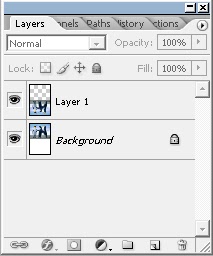









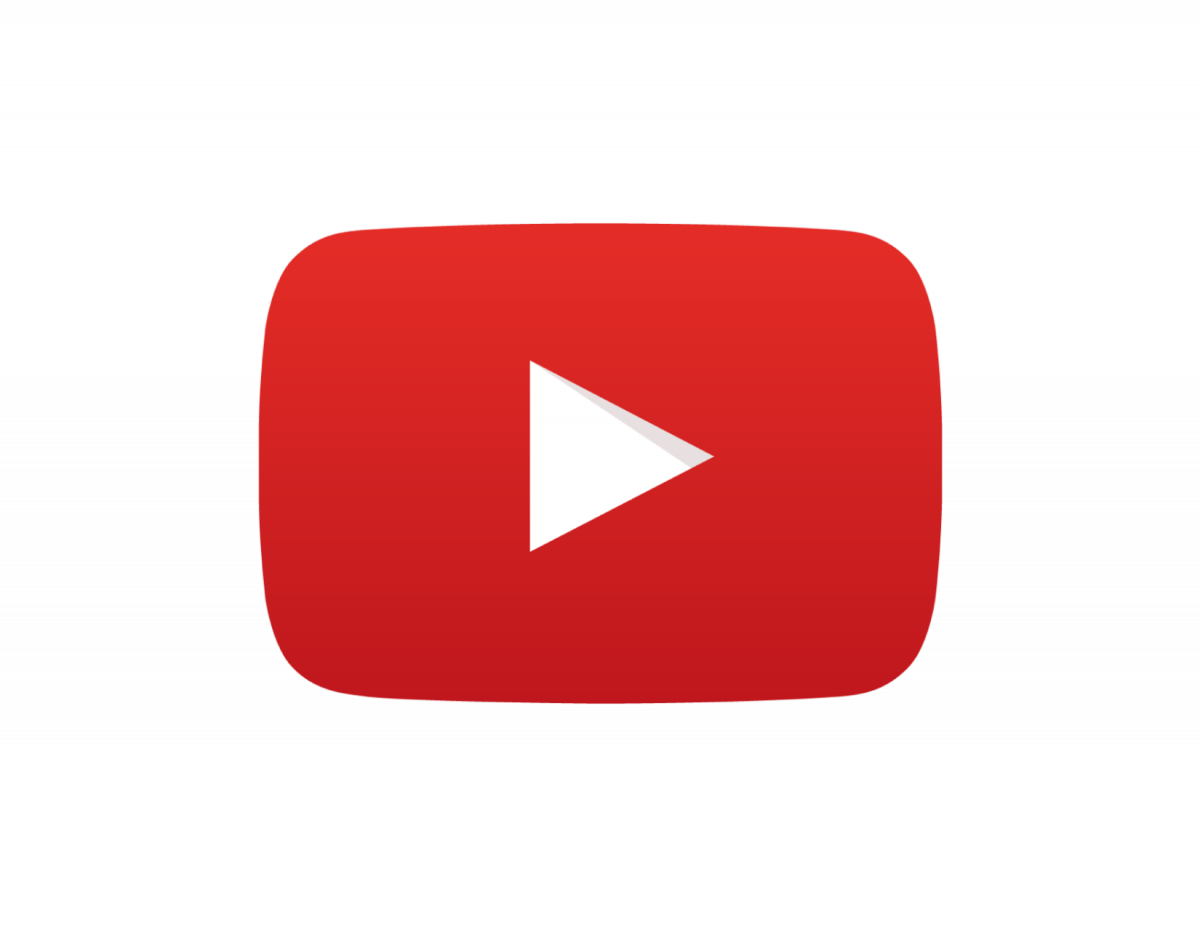


0 komentar:
Posting Komentar